鼠标和键盘的基本操作 第1课时
- 格式:ppt
- 大小:8.10 MB
- 文档页数:20
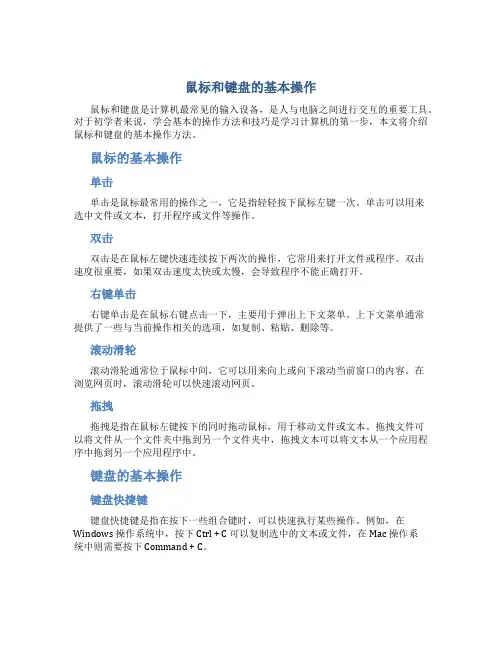
鼠标和键盘的基本操作鼠标和键盘是计算机最常见的输入设备,是人与电脑之间进行交互的重要工具。
对于初学者来说,学会基本的操作方法和技巧是学习计算机的第一步,本文将介绍鼠标和键盘的基本操作方法。
鼠标的基本操作单击单击是鼠标最常用的操作之一,它是指轻轻按下鼠标左键一次。
单击可以用来选中文件或文本,打开程序或文件等操作。
双击双击是在鼠标左键快速连续按下两次的操作,它常用来打开文件或程序。
双击速度很重要,如果双击速度太快或太慢,会导致程序不能正确打开。
右键单击右键单击是在鼠标右键点击一下,主要用于弹出上下文菜单。
上下文菜单通常提供了一些与当前操作相关的选项,如复制、粘贴、删除等。
滚动滑轮滚动滑轮通常位于鼠标中间,它可以用来向上或向下滚动当前窗口的内容。
在浏览网页时,滚动滑轮可以快速滚动网页。
拖拽拖拽是指在鼠标左键按下的同时拖动鼠标,用于移动文件或文本。
拖拽文件可以将文件从一个文件夹中拖到另一个文件夹中,拖拽文本可以将文本从一个应用程序中拖到另一个应用程序中。
键盘的基本操作键盘快捷键键盘快捷键是指在按下一些组合键时,可以快速执行某些操作。
例如,在Windows 操作系统中,按下 Ctrl + C 可以复制选中的文本或文件,在 Mac 操作系统中则需要按下 Command + C。
复制和粘贴复制和粘贴是键盘上最常用的操作之一。
在 Windows 操作系统中,复制选中的文本或文件可以使用 Ctrl + C 快捷键;在 Mac 操作系统中则需要使用 Command+ C 快捷键。
粘贴已复制的文本或文件可以使用 Ctrl + V 或 Command + V 快捷键。
删除和撤销删除和撤销也是键盘上常用的操作之一。
在 Windows 操作系统中,删除选中的文本或文件可以使用 Delete 键;在 Mac 操作系统中则需要使用 Fn + Delete 键。
撤销最近的操作可以使用 Ctrl + Z 或 Command + Z 快捷键。
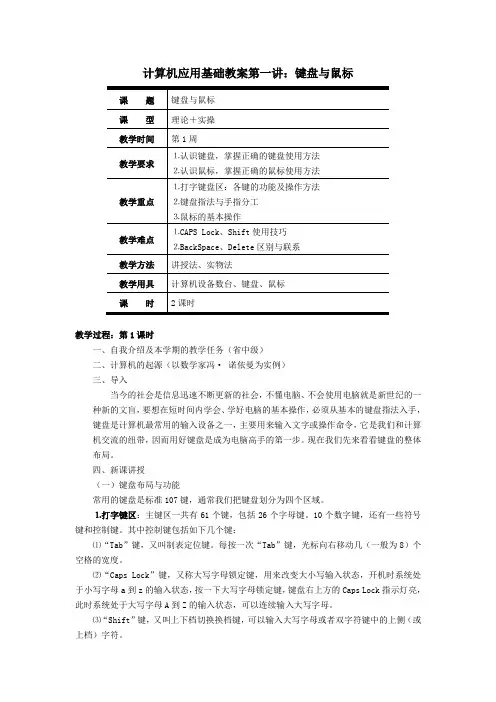
计算机应用基础教案第一讲:键盘与鼠标教学过程:第1课时一、自我介绍及本学期的教学任务(省中级)二、计算机的起源(以数学家冯·诺依曼为实例)三、导入当今的社会是信息迅速不断更新的社会,不懂电脑、不会使用电脑就是新世纪的一种新的文盲,要想在短时间内学会、学好电脑的基本操作,必须从基本的键盘指法入手,键盘是计算机最常用的输入设备之一,主要用来输入文字或操作命令,它是我们和计算机交流的纽带,因而用好键盘是成为电脑高手的第一步。
现在我们先来看看键盘的整体布局。
四、新课讲授(一)键盘布局与功能常用的键盘是标准107键,通常我们把键盘划分为四个区域。
⒈打字键区:主键区一共有61个键,包括26个字母键。
10个数字键,还有一些符号键和控制键。
其中控制键包括如下几个键:⑴“Tab”键,又叫制表定位键。
每按一次“Tab”键,光标向右移动几(一般为8)个空格的宽度。
⑵“Caps Lock”键,又称大写字母锁定键,用来改变大小写输入状态,开机时系统处于小写字母a到z的输入状态,按一下大写字母锁定键,键盘右上方的Caps Lock指示灯亮,此时系统处于大写字母A到Z的输入状态,可以连续输入大写字母。
⑶“Shift”键,又叫上下档切换换档键,可以输入大写字母或者双字符键中的上侧(或上档)字符。
⑷控制键“Ctrl”和转换键“Alt”:这两个键一般用来配合其他键,完成特定功能。
⑸呼叫键:用来打开windows的开始菜单。
⑹空格键:即主键盘下方的长条键,用来输入空格。
注:空格也是一个字符。
⑺“Back space”键:又叫退格键,如果有打错的字符,可按退格键,删去光标前的一个字符;⑻“Enter”键:又叫回车键,一般用于确认指令,在文件编辑器按下此键,表示将光标移至下一行。
⒉功能键区:打字键区上面的一排键叫做功能键区,共16个键,其中包括“Esc(中断/消除键)”、“F1”到“F12”、“Wake Up、Sleep、Power”三个功能键。
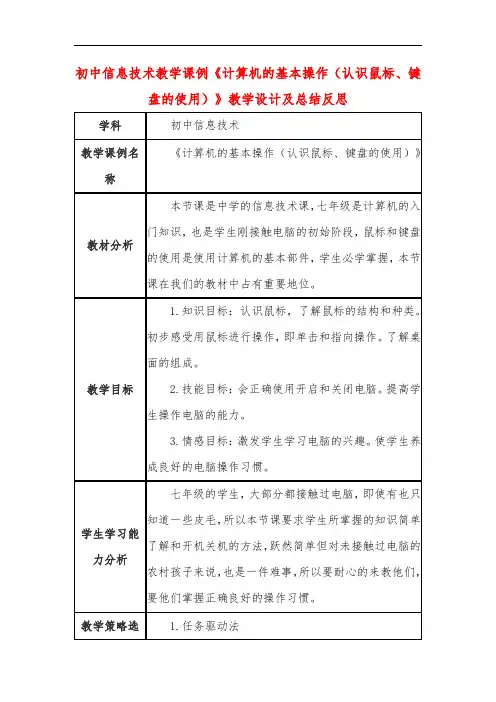

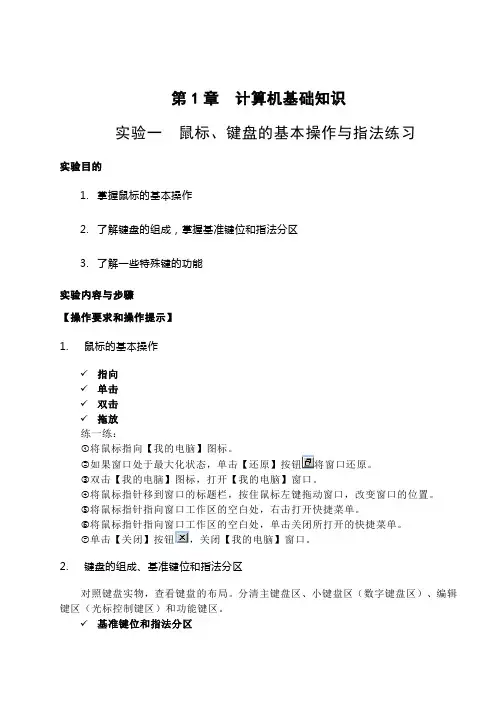
第1章计算机基础知识实验一鼠标、键盘的基本操作与指法练习实验目的1.掌握鼠标的基本操作2.了解键盘的组成,掌握基准键位和指法分区3.了解一些特殊键的功能实验内容与步骤【操作要求和操作提示】1.鼠标的基本操作✓指向✓单击✓双击✓拖放练一练:①将鼠标指向【我的电脑】图标。
②如果窗口处于最大化状态,单击【还原】按钮将窗口还原。
③双击【我的电脑】图标,打开【我的电脑】窗口。
④将鼠标指针移到窗口的标题栏,按住鼠标左键拖动窗口,改变窗口的位置。
⑤将鼠标指针指向窗口工作区的空白处,右击打开快捷菜单。
⑥将鼠标指针指向窗口工作区的空白处,单击关闭所打开的快捷菜单。
⑦单击【关闭】按钮,关闭【我的电脑】窗口。
2.键盘的组成、基准键位和指法分区对照键盘实物,查看键盘的布局。
分清主键盘区、小键盘区(数字键盘区)、编辑键区(光标控制键区)和功能键区。
✓基准键位和指法分区击键前,手指放在8个基准键位(A,S,D,F,J,K,L,;)上,两个拇指放在空格键上。
✓击键姿势和击键要求击键姿势:使用键盘首先必须注意的是击键的姿势。
若姿势不当,就不能准确、快速地输入,而且容易疲劳。
①人体正对键盘,坐姿端正,腰挺直,双脚自然落地。
②肩放松,两手自然弯曲,轻放在规定的键位上,上臂和肘不要远离身体,手臂以及腕部均不可压在键盘或桌上,应自然悬垂。
③座位高度要适中,人体与键盘的距离以两手刚好放在基本键位上为准。
击键要求主要有:①击键时两眼看屏幕或原稿,不准看键盘。
②八个手指自然弯曲,轻轻放在基本键位上,两个拇指轻放在空格键上。
③手腕要平直,手臂不动,全部动作只限于手指部分。
④以指尖击键,瞬间发力,触键后立即反弹,并返回基本键位。
⑤击键要轻,节奏均匀。
⑥使用上档键及空格键时左右手要配合使用。
3.一些特殊键的功能上档键:键盘上有些键标有两个符号,按住键再击双字符健,得出该键上面的符号。
大写字母锁定键:大写或小写字母的切换键。
回车键:按下此键表示结束一行文字或命令的输入。
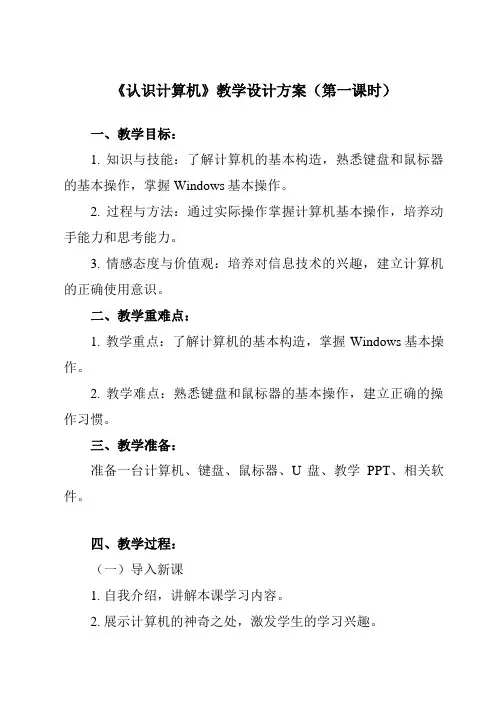
《认识计算机》教学设计方案(第一课时)一、教学目标:1. 知识与技能:了解计算机的基本构造,熟悉键盘和鼠标器的基本操作,掌握Windows基本操作。
2. 过程与方法:通过实际操作掌握计算机基本操作,培养动手能力和思考能力。
3. 情感态度与价值观:培养对信息技术的兴趣,建立计算机的正确使用意识。
二、教学重难点:1. 教学重点:了解计算机的基本构造,掌握Windows基本操作。
2. 教学难点:熟悉键盘和鼠标器的基本操作,建立正确的操作习惯。
三、教学准备:准备一台计算机、键盘、鼠标器、U盘、教学PPT、相关软件。
四、教学过程:(一)导入新课1. 自我介绍,讲解本课学习内容。
2. 展示计算机的神奇之处,激发学生的学习兴趣。
(二)认识计算机的组成与开机方法1. 计算机的组成:介绍主机、显示器、键盘、鼠标等部件,展示实物图并简述功能。
2. 开机方法:教师操作示范,讲解开机步骤,并请学生模仿操作。
(三)了解计算机的“大脑”——中央处理器1. 中央处理器(CPU)的作用:展示图片,介绍其主要组成及功能。
2. 主流品牌CPU介绍:简要介绍Intel和AMD两大品牌的特点和优势。
3. 通过小游戏“拆装机”让学生进一步了解计算机内部结构,认识主板上的重要元件。
(四)教学拓展1. 展示计算机软件系统的介绍,包括操作系统、常用软件等。
2. 介绍计算机病毒的概念及预防,引导学生养成良好的计算机使用习惯。
3. 请学生结合生活实际,举例说明计算机的应用领域及其对生活的影响。
(五)课堂小结1. 教师对本课所学知识进行总结,强调重点内容。
2. 鼓励学生分享学习心得,提出改进建议。
3. 布置课后作业,要求学生回家后继续探索计算机的奥秘。
(六)布置课外任务1. 要求学生通过互联网搜索更多关于计算机的信息,了解更多新知识。
2. 鼓励学生与家长分享本课所学内容,共同提高计算机使用水平。
教学设计方案(第二课时)一、教学目标1. 知识与技能:了解计算机各主要部件的功能,能简单操作如启动、关机等。
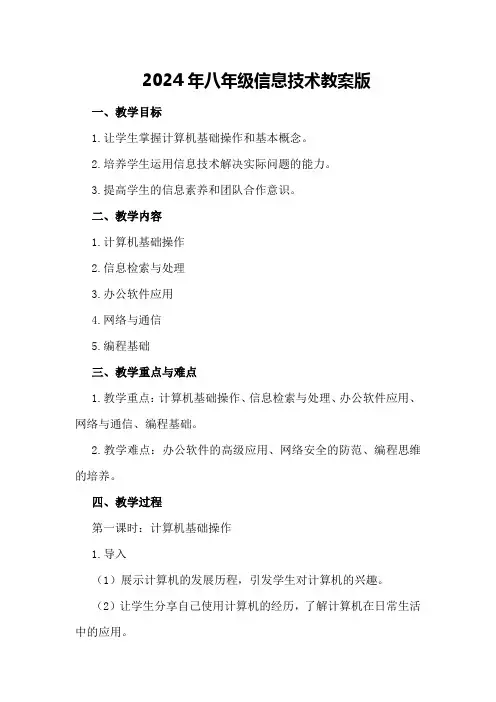
2024年八年级信息技术教案版一、教学目标1.让学生掌握计算机基础操作和基本概念。
2.培养学生运用信息技术解决实际问题的能力。
3.提高学生的信息素养和团队合作意识。
二、教学内容1.计算机基础操作2.信息检索与处理3.办公软件应用4.网络与通信5.编程基础三、教学重点与难点1.教学重点:计算机基础操作、信息检索与处理、办公软件应用、网络与通信、编程基础。
2.教学难点:办公软件的高级应用、网络安全的防范、编程思维的培养。
四、教学过程第一课时:计算机基础操作1.导入(1)展示计算机的发展历程,引发学生对计算机的兴趣。
(2)让学生分享自己使用计算机的经历,了解计算机在日常生活中的应用。
2.教学内容(1)计算机硬件与软件的概念及分类(2)计算机启动与关闭的正确操作(3)鼠标和键盘的基本操作(4)文件与文件夹的管理3.实践操作(1)学生跟随教师操作,学习计算机基础操作。
(2)分组练习,互相交流学习心得。
第二课时:信息检索与处理1.导入(1)讲解信息检索的重要性。
(2)展示网络搜索技巧。
2.教学内容(1)搜索引擎的使用方法(2)信息筛选与整理(3)信息加工与呈现3.实践操作(1)学生分组,利用搜索引擎检索信息。
(2)将检索到的信息进行筛选、整理和加工。
(3)展示成果,互相评价。
第三课时:办公软件应用1.导入(1)讲解办公软件在日常生活中的应用。
(2)展示办公软件的基本功能。
2.教学内容(1)Word文档的基本操作(2)Excel表格的制作与应用(3)PPT演示文稿的制作与应用3.实践操作(1)学生分组,学习办公软件的基本操作。
(2)利用办公软件完成实际任务。
(3)展示成果,互相评价。
第四课时:网络与通信1.导入(1)讲解网络的基本概念。
(2)展示网络在日常生活中的应用。
2.教学内容(1)网络的分类与拓扑结构(2)网络通信协议(3)网络安全防范3.实践操作(1)学生分组,学习网络的基本操作。
(2)模拟网络通信过程。
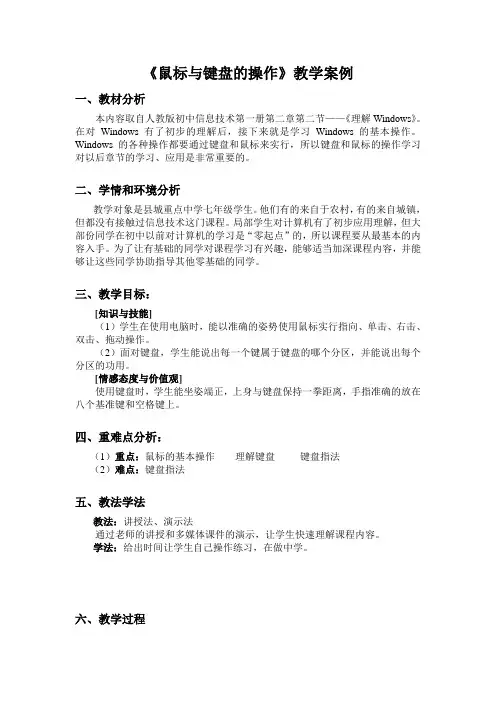
《鼠标与键盘的操作》教学案例
一、教材分析
本内容取自人教版初中信息技术第一册第二章第二节——《理解Windows》。
在对Windows 有了初步的理解后,接下来就是学习Windows 的基本操作。
Windows 的各种操作都要通过键盘和鼠标来实行,所以键盘和鼠标的操作学习对以后章节的学习、应用是非常重要的。
二、学情和环境分析
教学对象是县城重点中学七年级学生。
他们有的来自于农村,有的来自城镇,但都没有接触过信息技术这门课程。
局部学生对计算机有了初步应用理解,但大部份同学在初中以前对计算机的学习是“零起点”的,所以课程要从最基本的内容入手。
为了让有基础的同学对课程学习有兴趣,能够适当加深课程内容,并能够让这些同学协助指导其他零基础的同学。
三、教学目标:
[知识与技能]
(1)学生在使用电脑时,能以准确的姿势使用鼠标实行指向、单击、右击、双击、拖动操作。
(2)面对键盘,学生能说出每一个键属于键盘的哪个分区,并能说出每个分区的功用。
[情感态度与价值观]
使用键盘时,学生能坐姿端正,上身与键盘保持一拳距离,手指准确的放在八个基准键和空格键上。
四、重难点分析:
(1)重点:鼠标的基本操作理解键盘键盘指法
(2)难点:键盘指法
五、教法学法
教法:讲授法、演示法
通过老师的讲授和多媒体课件的演示,让学生快速理解课程内容。
学法:给出时间让学生自己操作练习,在做中学。
六、教学过程
七、教学理念:
以学生为主体,做中学教学理论为指导,让学生在轻松愉悦的课堂气氛中学习。

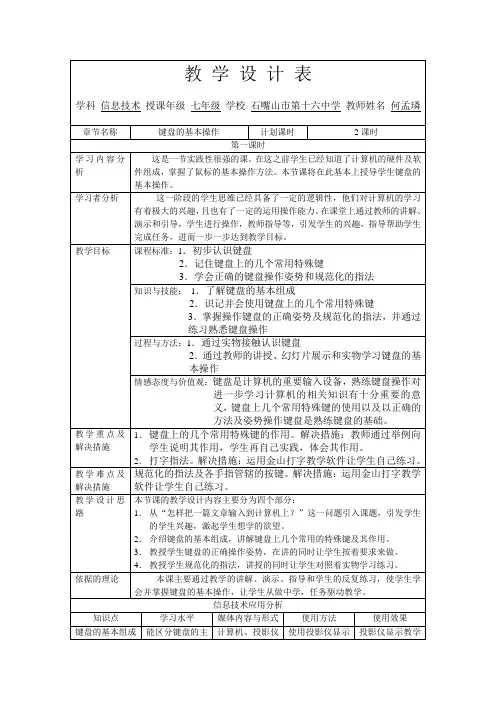
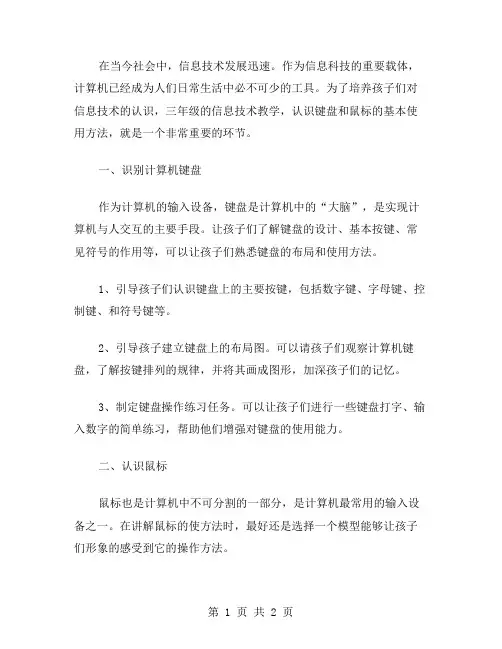
在当今社会中,信息技术发展迅速。
作为信息科技的重要载体,计算机已经成为人们日常生活中必不可少的工具。
为了培养孩子们对信息技术的认识,三年级的信息技术教学,认识键盘和鼠标的基本使用方法,就是一个非常重要的环节。
一、识别计算机键盘作为计算机的输入设备,键盘是计算机中的“大脑”,是实现计算机与人交互的主要手段。
让孩子们了解键盘的设计、基本按键、常见符号的作用等,可以让孩子们熟悉键盘的布局和使用方法。
1、引导孩子们认识键盘上的主要按键,包括数字键、字母键、控制键、和符号键等。
2、引导孩子建立键盘上的布局图。
可以请孩子们观察计算机键盘,了解按键排列的规律,并将其画成图形,加深孩子们的记忆。
3、制定键盘操作练习任务。
可以让孩子们进行一些键盘打字、输入数字的简单练习,帮助他们增强对键盘的使用能力。
二、认识鼠标鼠标也是计算机中不可分割的一部分,是计算机最常用的输入设备之一。
在讲解鼠标的使方法时,最好还是选择一个模型能够让孩子们形象的感受到它的操作方法。
1、向孩子们展示鼠标和网线以及USB接口的区别。
鼠标可以通过USB接口连接到计算机上,也可以通过WiFi无线信号连接计算机。
2、学习鼠标的基本功能键。
经过简单的练习,孩子们可以熟悉基本的鼠标键功能,如单击、双击、右击等。
3、让孩子们练习鼠标控制。
可以让孩子按照图片或网页的要求,练习平移,拉伸等基本鼠标控制技巧,帮助孩子们更好地学习和使用鼠标。
三、合理安排学习时间信息技术的学习和实践需要一定的时间,需要合理安排学习时间。
在教学中,可以适度的安排一些练习,向孩子们展示如何使用键盘和鼠标,让他们尝试使用计算机,着重强调计算机使用的安全性。
同时,也需要合理考虑孩子的个体差异,在授课过程中采用真实有趣的示例和教学演示,让孩子们可以在好玩的学习氛围中享受学习乐趣。
三年级的信息技术课程认识键盘和鼠标的基本使用方法是非常重要的。
我们不能仅仅停留在纸上谈兵,实践教学才能更有效提升孩子的技能水平和操作能力。
2024年五年级信息技术教案一、教学目标1.让学生掌握计算机的基本操作和常用软件的使用方法。
2.培养学生运用信息技术解决实际问题的能力。
3.提高学生的信息素养和团队合作意识。
二、教学内容1.计算机基本操作2.常用软件的使用3.信息检索与处理4.网络应用三、教学重点与难点1.教学重点:计算机基本操作、常用软件的使用、信息检索与处理。
2.教学难点:网络应用的实践操作。
四、教学过程第一课时:计算机基本操作1.导入新课师:同学们,大家好!今天我们要学习计算机的基本操作。
你们知道计算机有什么作用吗?生:计算机可以用来学习、办公、娱乐等。
师:很好!那么,我们就从计算机的基本操作开始学习吧。
2.计算机基本操作教学师:我们来学习如何开关机。
请同学们跟随我的步骤操作。
(1)开机:按下电源按钮,等待计算机启动。
(2)关机:屏幕左下角的“开始”按钮,选择“关机”选项。
师:我们学习如何使用鼠标和键盘。
(1)鼠标操作:移动鼠标,光标会跟着移动;鼠标左键,选中目标;鼠标右键,弹出快捷菜单。
(2)键盘操作:输入字母、数字和符号;使用方向键控制光标移动;使用功能键实现快捷操作。
3.实践操作师:现在,请同学们自己动手操作一下,熟悉计算机的基本操作。
第二课时:常用软件的使用1.导入新课师:上一节课,我们学习了计算机的基本操作。
今天,我们来学习一些常用的软件。
2.常用软件教学师:我们学习如何使用文字处理软件。
请同学们打开“记事本”软件。
(1)输入文字:在光标处输入文字。
(2)编辑文字:选中文字,进行复制、粘贴、删除等操作。
(3)保存文档:“文件”菜单,选择“保存”选项。
师:我们学习如何使用画图软件。
请同学们打开“画图”软件。
(1)选择画笔:在工具栏中选择画笔。
(2)绘制图形:在画布上绘制图形。
(3)保存作品:“文件”菜单,选择“保存”选项。
3.实践操作师:现在,请同学们自己动手操作一下,尝试使用文字处理软件和画图软件。
第三课时:信息检索与处理1.导入新课师:同学们,大家好!上一节课我们学习了常用软件的使用。
电脑基础教案:如何使用鼠标和键盘随着信息技术的快速发展,电子设备的普及带动了计算机的广泛应用。
作为现代信息技术最基本的工具,计算机已经成为人们工作和生活中不可缺少的一部分。
基础计算机知识的学习尤为重要,而键盘和鼠标操作则是计算机操作的基础。
1. 鼠标操作鼠标是计算机的输入设备之一,用来操作计算机。
当我们做点击、拖动、扫描等操作时,就需要使用鼠标。
如何正确地使用鼠标呢?1.1 鼠标的种类目前使用最为广泛的鼠标有两种:机械鼠标和光电鼠标。
机械鼠标广泛应用于较为老旧的计算机上,而光电鼠标则是目前主流的鼠标。
光电鼠标可以分为有线鼠标和无线鼠标两种。
1.2 鼠标的使用方法(1)左键单击:主要应用于网页的浏览以及桌面的操作。
在按住鼠标左键的前提下,单击操作可以在打开程序时选择要启动的程序。
(2)左键双击:一般用于打开某些文件和程序。
例如,在桌面点击两下我的电脑图标就可以打开我的电脑功能。
(3)右键单击:右键单击常用于查看某些属性、菜单等功能。
在网页浏览器中,右键单击可以打开网页菜单,例如在 Chrome 浏览器中按右键可以打开浏览器选项。
(4)滚动:滚轮一般用来滚动网页或者文本,也可以在水平方向上滚动。
通常,滚轮的上滚动将向上滚动页面,而下滚动则实现页面下滚动的功能。
(5)拖拉:拖拉功能使用的比较广泛。
例如:可以在桌面上选中文件后,用鼠标按住拖动到指定位置即可完成剪切、复制等操作。
2. 键盘操作键盘也是计算机的输入设备之一。
我们可以通过键盘来输入文字、调整音量、打开文件夹等等。
如何正确地使用键盘呢?2.1 键盘上的基本按键键盘上的基本按键有字母键、数字键、符号键等。
其中,字母键用来输入字母,数字键用来输入数字,符号键用来输入各种符号。
2.2 常用的组合按键除了基本按键,键盘上还具备很多组合按键的设置。
如下:(1)Ctrl + C:复制选定的文本。
(2)Ctrl + V:将剪贴板中的内容粘贴到窗口或桌面上。
(3)Ctrl + X:剪切选定的文件或文件夹。
小学信息技术教案机灵的小老鼠新版机灵的小老鼠——小学信息技术教案引言:随着科技的飞速发展,信息技术在我们生活中的重要性不断增强。
小学阶段是培养学生信息技术素养的重要时期,本文将针对小学生的信息技术学习需求,设计《机灵的小老鼠》教案,旨在通过活动和实践,帮助学生掌握一些基础的信息技术知识和技能。
一、教学目标1. 了解计算机的基本组成和功能。
2. 掌握如何使用鼠标和键盘进行操作。
3. 学会使用简单的文字处理软件进行文字编辑和排版。
4. 了解互联网的基本概念及正确使用方法。
5. 学会基本的网络搜索技巧和筛选信息的能力。
6. 培养学生的团队合作和学习兴趣。
二、教学重难点1. 鼠标和键盘的操作。
2. 文字处理软件的使用。
3. 网络搜索技巧和信息筛选能力。
三、教学内容及方法1. 课堂导入通过展示计算机的各种外部设备,如显示器、鼠标、键盘等,引发学生对计算机的兴趣,并帮助他们了解计算机的基本组成和功能。
2. 鼠标和键盘的操作通过实际操作的方式,引导学生了解鼠标和键盘的各个部分和功能,包括左键、右键、滚轮、Enter键、Backspace键等。
然后,请学生分组进行练习,使用鼠标点击不同的图标和链接,或使用键盘输入文字和命令。
3. 文字处理软件的使用选择一个简单易用的文字处理软件,如Microsoft Word,引导学生学会打开软件、创建新文档、编辑文字、保存文档等基本操作。
然后,引导学生制作简单的文档,如课程表、作文等,并教授一些简单的排版技巧,如调整字体、字号、行距等。
4. 互联网的基本概念和使用方法通过讲解和图示,向学生介绍互联网的基本概念,如网页、网址、浏览器等。
然后引导学生使用浏览器访问各类网站,帮助他们了解网页的基本结构,掌握常用的网页操作技巧,如打开新标签页、返回上一页、刷新网页等。
5. 网络搜索技巧和信息筛选能力向学生演示正确的网络搜索方法,如使用关键词判断搜索结果的可靠性,选择适合的搜索引擎等。